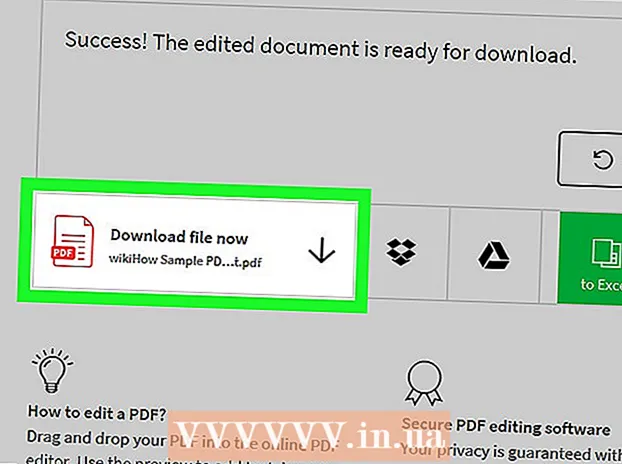نویسنده:
Virginia Floyd
تاریخ ایجاد:
13 اوت 2021
تاریخ به روزرسانی:
1 جولای 2024

محتوا
- مراحل
- روش 1 از 4: نحوه مسدود کردن کاربر در تلفن همراه
- روش 2 از 4: نحوه رفع انسداد کاربر در تلفن همراه
- روش 3 از 4: نحوه مسدود کردن کاربر از رایانه
- روش 4 از 4: نحوه رفع انسداد کاربر در رایانه
- نکات
- هشدارها
این مقاله به شما نحوه مسدود کردن و رفع انسداد کاربران در پیام رسان imo.im را نشان می دهد. برای مسدود کردن یک کاربر در imo.im ، باید با او مکاتبه کنید و او نباید در مخاطبین شما باشد.
مراحل
روش 1 از 4: نحوه مسدود کردن کاربر در تلفن همراه
 1 برنامه imo را اجرا کنید. روی نماد ابر سفید گفتار با حروف "imo" کلیک کنید.
1 برنامه imo را اجرا کنید. روی نماد ابر سفید گفتار با حروف "imo" کلیک کنید. - اگر هنوز در تلفن خود وارد imo نشده اید ، شماره تلفن و نام خود را وارد کنید.
 2 به برگه بروید مخاطب. در گوشه سمت راست پایین صفحه قرار دارد.
2 به برگه بروید مخاطب. در گوشه سمت راست پایین صفحه قرار دارد. - در دستگاه Android ، روی مخاطبین در گوشه سمت راست بالای صفحه ضربه بزنید.
 3 کاربری را که می خواهید مسدود کنید انتخاب کنید. برای انجام این کار ، روی مخاطب ضربه بزنید ؛ مکاتبات با این کاربر باز می شود.
3 کاربری را که می خواهید مسدود کنید انتخاب کنید. برای انجام این کار ، روی مخاطب ضربه بزنید ؛ مکاتبات با این کاربر باز می شود.  4 روی نام شخص کلیک کنید. در گوشه سمت چپ بالای صفحه قرار دارد. نمایه این کاربر باز می شود.
4 روی نام شخص کلیک کنید. در گوشه سمت چپ بالای صفحه قرار دارد. نمایه این کاربر باز می شود. 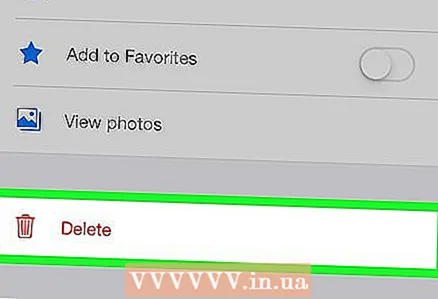 5 ضربه زدن حذف. این دکمه در پایین صفحه قرار دارد.
5 ضربه زدن حذف. این دکمه در پایین صفحه قرار دارد. - در Android ، روی حذف مخاطب ضربه بزنید. شاید گزینه "Block" در دستگاه Android موجود باشد ، یعنی نیازی به حذف مخاطب نیست. در این مورد ، این مرحله و مرحله بعدی را رد کنید.
 6 بر روی کلیک کنید آرهوقتی خواسته شد کاربر از لیست مخاطبین شما حذف می شود و به شما امکان می دهد آنها را مسدود کنید.
6 بر روی کلیک کنید آرهوقتی خواسته شد کاربر از لیست مخاطبین شما حذف می شود و به شما امکان می دهد آنها را مسدود کنید.  7 روی کلید سفید کنار "مسدود کردن" ضربه بزنید. در انتهای صفحه است.
7 روی کلید سفید کنار "مسدود کردن" ضربه بزنید. در انتهای صفحه است.  8 بر روی کلیک کنید آرهوقتی خواسته شد کاربر مسدود می شود ، یعنی نمی تواند از طریق imo با شما تماس بگیرد.
8 بر روی کلیک کنید آرهوقتی خواسته شد کاربر مسدود می شود ، یعنی نمی تواند از طریق imo با شما تماس بگیرد.
روش 2 از 4: نحوه رفع انسداد کاربر در تلفن همراه
 1 برنامه imo را اجرا کنید. روی نماد ابر سفید گفتار با حروف "imo" کلیک کنید.
1 برنامه imo را اجرا کنید. روی نماد ابر سفید گفتار با حروف "imo" کلیک کنید. - اگر هنوز در تلفن خود وارد imo نشده اید ، شماره تلفن و نام خود را وارد کنید.
 2 بر روی کلیک کنید ⋮. در گوشه سمت چپ بالای صفحه شما قرار دارد. منویی باز می شود.
2 بر روی کلیک کنید ⋮. در گوشه سمت چپ بالای صفحه شما قرار دارد. منویی باز می شود. - در دستگاه Android ، روی "☰" در گوشه سمت چپ پایین صفحه ضربه بزنید.
 3 روی Settings ضربه بزنید
3 روی Settings ضربه بزنید  . این نماد به شکل دنده در گوشه سمت راست بالای صفحه قرار دارد.
. این نماد به شکل دنده در گوشه سمت راست بالای صفحه قرار دارد. - در دستگاه Android ، گزینه Settings در وسط صفحه قرار دارد.
 4 بر روی کلیک کنید مخاطبین مسدود شده است. در وسط صفحه تنظیمات قرار دارد.
4 بر روی کلیک کنید مخاطبین مسدود شده است. در وسط صفحه تنظیمات قرار دارد. - در دستگاه Android ، به پایین بروید تا این گزینه را بیابید.
 5 کاربر موردنظر را برای رفع انسداد پیدا کنید. اگر چندین کاربر را مسدود کرده اید ، یکی را که می خواهید مسدود کنید پیدا کنید.
5 کاربر موردنظر را برای رفع انسداد پیدا کنید. اگر چندین کاربر را مسدود کرده اید ، یکی را که می خواهید مسدود کنید پیدا کنید.  6 بر روی کلیک کنید رفع انسداد. این یک دکمه آبی رنگ در سمت راست نام فرد است.
6 بر روی کلیک کنید رفع انسداد. این یک دکمه آبی رنگ در سمت راست نام فرد است.  7 ضربه زدن رفع انسدادوقتی خواسته شد کاربر بلاک خواهد شد.
7 ضربه زدن رفع انسدادوقتی خواسته شد کاربر بلاک خواهد شد. - برای افزودن شخص به مخاطبین خود ، برگه Chats را باز کنید ، بر روی مکاتبات با آن شخص کلیک کنید ، روی نام وی ضربه بزنید و سپس روی Add to Contacts (یا گزینه مشابه) کلیک کنید.
روش 3 از 4: نحوه مسدود کردن کاربر از رایانه
 1 imo را باز کنید روی نماد ابر سفید گفتار با حروف "imo" کلیک کنید.
1 imo را باز کنید روی نماد ابر سفید گفتار با حروف "imo" کلیک کنید. - اگر هنوز در رایانه خود وارد سیستم ایمو نشده اید ، شماره تلفن خود را وارد کنید.
 2 به برگه بروید مخاطب. در سمت چپ بالای پنجره قرار دارد.
2 به برگه بروید مخاطب. در سمت چپ بالای پنجره قرار دارد.  3 کاربری را که می خواهید مسدود کنید انتخاب کنید. شخص سمت چپ را در برگه مخاطبین پیدا کنید ، سپس روی نام وی کلیک کنید. نامه نگاری با این شخص باز می شود.
3 کاربری را که می خواهید مسدود کنید انتخاب کنید. شخص سمت چپ را در برگه مخاطبین پیدا کنید ، سپس روی نام وی کلیک کنید. نامه نگاری با این شخص باز می شود.  4 روی نام کاربری راست کلیک کنید. منویی باز می شود.
4 روی نام کاربری راست کلیک کنید. منویی باز می شود. - اگر موس دکمه سمت راست ندارد ، روی سمت راست ماوس کلیک کنید یا با دو انگشت کلیک کنید.
- اگر رایانه شما دارای صفحه ترک (نه موس) است ، با دو انگشت روی آن ضربه بزنید یا قسمت پایین سمت راست صفحه صفحه را فشار دهید.
 5 بر روی کلیک کنید حذف از اطلاعات تماس. در انتهای منو قرار دارد.
5 بر روی کلیک کنید حذف از اطلاعات تماس. در انتهای منو قرار دارد.  6 بر روی کلیک کنید آرهوقتی خواسته شد فرد از لیست مخاطبین شما حذف می شود.
6 بر روی کلیک کنید آرهوقتی خواسته شد فرد از لیست مخاطبین شما حذف می شود.  7 بر روی کلیک کنید مسدود کردن. این گزینه نزدیک بالای صفحه نمایه کاربر است. او مسدود می شود ، یعنی نمی تواند از طریق imo با شما تماس بگیرد.
7 بر روی کلیک کنید مسدود کردن. این گزینه نزدیک بالای صفحه نمایه کاربر است. او مسدود می شود ، یعنی نمی تواند از طریق imo با شما تماس بگیرد.
روش 4 از 4: نحوه رفع انسداد کاربر در رایانه
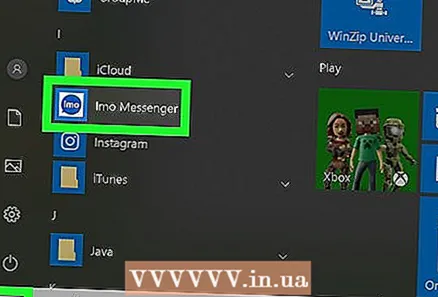 1 imo را باز کنید روی نماد ابر سفید گفتار با حروف "imo" کلیک کنید.
1 imo را باز کنید روی نماد ابر سفید گفتار با حروف "imo" کلیک کنید. - اگر هنوز در رایانه خود وارد سیستم ایمو نشده اید ، شماره تلفن خود را وارد کنید.
 2 بر روی کلیک کنید imo. این یک برگه در گوشه سمت چپ بالای پنجره است. منویی باز می شود.
2 بر روی کلیک کنید imo. این یک برگه در گوشه سمت چپ بالای پنجره است. منویی باز می شود.  3 بر روی کلیک کنید کاربران مسدود شده. در وسط منو قرار دارد. لیستی از کاربران مسدود شده در سمت راست باز می شود.
3 بر روی کلیک کنید کاربران مسدود شده. در وسط منو قرار دارد. لیستی از کاربران مسدود شده در سمت راست باز می شود.  4 کاربر موردنظر را برای رفع انسداد پیدا کنید. اگر چندین کاربر را مسدود کرده اید ، یکی را که می خواهید مسدود کنید پیدا کنید.
4 کاربر موردنظر را برای رفع انسداد پیدا کنید. اگر چندین کاربر را مسدود کرده اید ، یکی را که می خواهید مسدود کنید پیدا کنید.  5 بر روی کلیک کنید رفع انسداد. این دکمه تحت نام شخص است - قفل آن باز می شود.
5 بر روی کلیک کنید رفع انسداد. این دکمه تحت نام شخص است - قفل آن باز می شود.  6 شخص مورد نظر را به مخاطبین خود اضافه کنید. روی نام شخص ضربه بزنید تا نمایه او باز شود و سپس روی افزودن به مخاطبین در بالای صفحه ضربه بزنید.
6 شخص مورد نظر را به مخاطبین خود اضافه کنید. روی نام شخص ضربه بزنید تا نمایه او باز شود و سپس روی افزودن به مخاطبین در بالای صفحه ضربه بزنید.
نکات
- اگر با شخصی که می خواهید مسدود کنید نامه نگاری (حداقل یک پیام) نداشته باشید ، پس از حذف از لیست مخاطبین خود نمی توانید وی را مسدود کنید.
هشدارها
- کاربران مسدود شده نمی توانند با شما تماس بگیرند یا از آنلاین بودن شما مطلع شوند.